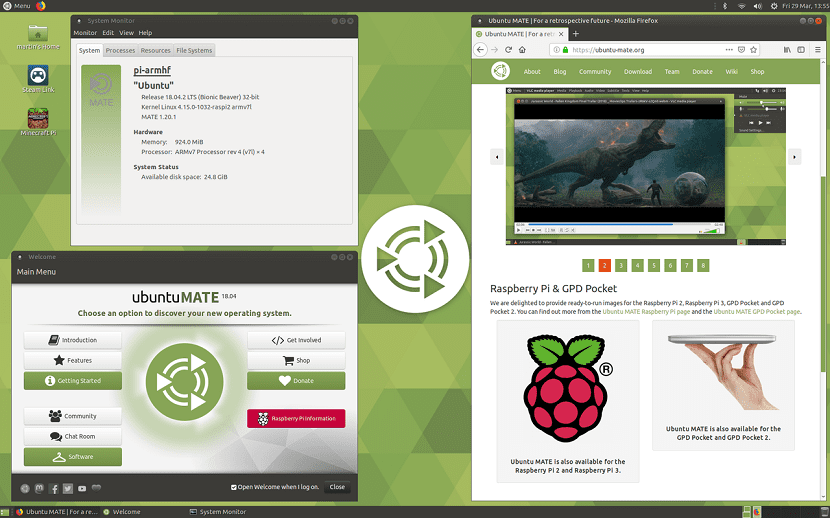
Gli sviluppatori che sono responsabili del progetto Ubuntu Mate che è una distribuzione derivata da Ubuntu ufficialmente riconosciuta da Canonical, utilizzando l'ambiente desktop MATE, hanno fatto conoscere Pochi giorni fa che rendono disponibile al pubblico la prima beta di Ubuntu Mate 18.04 per il minicomputer monoscheda "Raspberry Pi".
Con il quale ora molti utenti di questo computer a scheda singola (me compreso) potranno godere dei vantaggi che ci offre la più recente versione LTS di Ubuntu, ovvero la 18.04.
Poiché al momento l'attuale versione "stabile" di Ubuntu Mate per Raspberry Pi è basata su Ubuntu 16.04.
Con questa versione di questa nuova versione di Ubuntu Mate 18.04 per Raspberry Pi, lGli sviluppatori di Ubuntu MATE hanno ufficialmente rilasciato due immagini autonome di armhf (ARMv7 a 32 bit) e arm64 (ARMv8 a 64 bit), ottimizzato per Raspberry Pi, compatibile principalmente con Raspberry Pi Model B 2, 3 e 3+.
Queste due immagini sono state rilasciate sul blog ufficiale della distro insieme a un piccolo messaggio:
Ubuntu MATE per Raspberry Pi fornisce un ambiente desktop completo e familiare che può essere utilizzato per l'elaborazione desktop di base.
È anche interessante per tutti coloro che prendono di mira Ubuntu per i loro progetti. Con il quale puoi prototipare dispositivi IoT basati su ARMv7 o ARMv8 in un ambiente desktop confortevole, inclusa la creazione e il test delle tue applicazioni.
Principali novità di Ubuntu MATE 18.04 Beta 1 per Raspberry Pi
Come menzionato Questa versione include il supporto per Raspberry Pi 2 B, Raspberry Pi 3 Model B e Raspberry Pi 3 Model B +.
L'accelerazione hardware è un altro punto di forza di questa nuova Beta di Ubuntu MATE 18.04 per Raspberry Pi, in quanto consente agli utenti di guardare video e utilizzare funzioni desktop avanzate.
Questa beta 1 ha il driver fbturbo preinstallato, decodifica video assistita da hardware per VLC Media Player e codifica tramite FFmpeg.
anche è possibile abilitare il driver sperimentale VC4 per prestazioni migliori a costo della perdita di stabilità e dell'accelerazione hardware VideoCore IV disponibile per le immagini arm64.
Inoltre, il sistema operativo viene preinstallato con una porta dell'utility Raspi-config per Ubuntu, il kernel Ubuntu ufficiale oltre al supporto per l'installazione di Minecraf: Pi Edition e dell'app Steam Link.
Come ottenere e installare Ubuntu Mate 18.04 Beta 1 per Raspberry Pi?
Per coloro che sono interessati a poter provare questa versione beta, possono ottenere l'immagine che ci offrono direttamente dal blog ufficiale di Ubuntu Mate, quindi dobbiamo andare sul tuo sito web e scaricare l'immagineEIl collegamento è questo.
È importante ricordare che questa è una versione beta, quindi potresti ancora riscontrare alcuni errori di prestazioni o stabilità. Quindi posso consigliare di installare questa versione beta su una diversa Micro SD.
Bene, Una volta scaricata l'immagine, andremo nel nostro sistema per poter registrare l'immagine sistema nella nostra SD, apriremo un terminale ed eseguiremo i seguenti comandi:
sudo apt-get install gddrescue xz-utils
Con gli strumenti necessari installati, procederemo alla decompressione del file che abbiamo scaricato dell'immagine del sistema, dobbiamo aver identificato dove lo salviamo per procedere con il seguente comando:
unxz ubuntu-mate-18.04.2-beta1-desktop-arm64+raspi3-ext4.img.xz
Già estratta l'immagine del sistema, adesso Procediamo a collegare la nostra scheda SD al nostro computer e dobbiamo identificare quale punto di montaggio haFatto ciò, salveremo l'immagine del sistema con il seguente comando:
sudo ddrescue -D --force ubuntu-mate-16.04.2-desktop-armhf-raspberry-pi.img /dev/sdx
Dove SDX è il percorso che la tua SD ha come punto di montaggio.
E pronto con questo Procediamo ora a inserire la scheda SD nel nostro Raspberry e confermiamo che tutto sia stato installato correttamente.
Processo da Windows
Se hai intenzione di eseguire questo processo da Windows, puoi farlo in modo semplice, devi solo scaricare l'immagine dal link indicato.
Dopo aver decompresso il file puoi registrare l'immagine sulla tua Micro SD con l'aiuto di Etcher o con l'aiuto di win32 diskmanager.